Automatización de tareas para proyectos en Front-End

GruntJS es la herramienta de automatización de tareas escrita en JavaScript que más crece actualmente. Es robusta y está activamente siendo mejorada, y sólo requiere NodeJS para funcionar. Su fortaleza está en crear rutinas automatizadas para procesos repetitivos, como por ejemplo: compilar un archivo LESS/SCSS/HAML/Handlebars/Liquid, minificar archivos .css y .js, concatenar librerías .js, comprimir imágenes, recargar el browser cada vez que hayan nuevos cambios entre muchos otros que se te puedan ocurrir.
En esta ocasión mostraré un sencillo flujo que pueden utilizar para proyectos front-end; es un buen comienzo para quienes no están familiarizados aún con su utilidad y el uso cotidiano del Terminal/Consola.
Primero, debes tener lo fundamental para funcionar:
- NodeJS (descargar e instalar)
- LiveReload (extensión de Chrome y otros navegadores)
- Grunt command line interface (CLI): se instala através del comando de terminal:
<strong>$</strong> sudo npm install -g grunt-cli
package.json⌗
Es el archivo que contiene los nombres de las librerías que utilizaremos para automatizar nuestras tareas recurrentes y que reside en la raíz del proyecto. Aquí están el nombre y la versión de cada plugin que necesitaremos, de una larga lista de plugins existentes.
Gruntfile.js⌗
Es el archivo base con el cual crearemos las tareas que necesitamos corra GruntJS por nosotros y que reside en la raíz del proyecto junto a package.json. En este archivo están definidas los plugins que utilizaremos y cómo deben trabajar, en esta ocasión incluyo los siguientes:
- uglify minifica archivos JavaScript
- imagemin comprime imágenes
- less compila y minifica archivos .less
- watch corre tareas definidas cada vez que se realizan cambios a ellas, en este caso todas las anteriores.
- ftp-deploy realiza subida de los archivos que indiques a un servidor definido a través de FTP.
Uso⌗
El directorio base se llama /proyecto-simple y contiene todo lo necesario para comenzar a trabajar. Suponiendo que trabajas en un servidor local, la estructura básica de archivos es la siguiente:
/proyecto-simple/Gruntfile.js<br />
/proyecto-simple/package.json<br />
/proyecto-simple/ftppass (este archivo cuando necesario debes renombrarlo a .ftppass)<br />
/proyecto-simple/index.htmlEl directorio donde trabajarás tus assets se llama /assets-dev y contiene:
/proyecto-simple/assets-dev/js/<br />
/proyecto-simple/assets-dev/less/<br />
/proyecto-simple/assets-dev/less/inc/<br />
/proyecto-simple/assets-dev/images/Los que después de procesados por GruntJS residirán en /assets y son los que debes llamar desde tus archivos HTML:
/proyecto-simple/assets/js/<br />
/proyecto-simple/assets/js/libs/<br />
/proyecto-simple/assets/css/<br />
/proyecto-simple/assets/images/Para comenzar a trabajar, en Terminal/Consola debes estar en el directorio que estés trabajando:
<strong>$</strong> cd /path/to/proyecto-simple/Para instalar los plugins a utilizarse y que están definidos en package.json:
<strong>$</strong> sudo npm install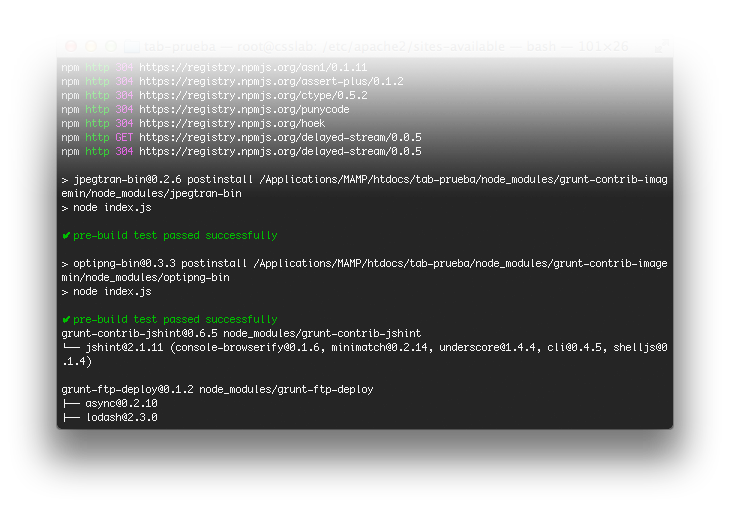
Con esto se llamarán a todos los repositorios e instalará los paquetes necesarios para hacer las tareas que tenemos asignadas. Esto puede tomar unos minutos y creará un directorio /node_modules en la raíz de tu proyecto. Este directorio sólo le es útil a GruntJS, no debemos utilizarlo en ambiente productivo.
Antes de correr GruntJS, abre Gruntfile.js y revisa los path que concuerden con los que estés trabajando, principamente los relacionados con ftp-deploy (si lo vas a utilizar). Si todo concuerda, acciona el comando:
<strong>$</strong> grunt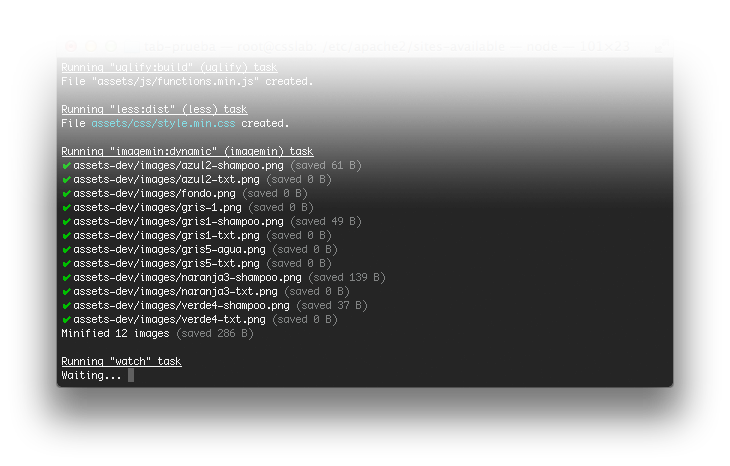
El cual comenzará a procesar las tareas y se quedará en watch esperando cambios o actualizaciones en los archivos. En este momento debes llamar el directorio de trabajo en tu browser (a través de tu servidor web local) y activar LiveReload. Cuando el ícono cambie es porque está sincronizado con GruntJS y a cada cambio en archivos html/less/js/images en tu proyecto, watch hará que se actualicen los archivos y LiveReload recargará el browser por tí.
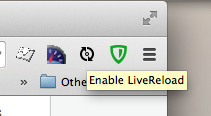
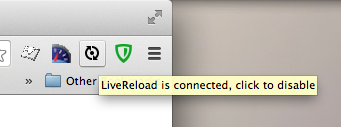
Si hay un error en tu sintaxis lo más probable es que GruntJS te avise y deje de correr, por lo que debes corregirlo antes de continuar.
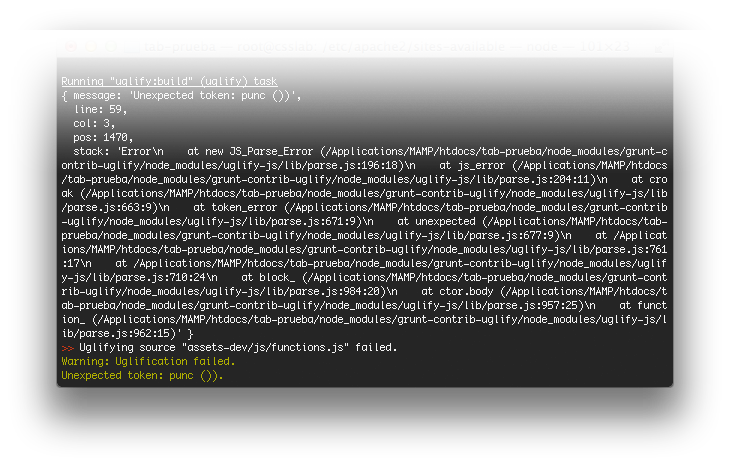
Deploy⌗
Se adjunta el plugin ftp-deploy el que debe utilizarse cuando necesitas mover archivos a tu servidor productivo. Se configura en Gruntfile.js la URL, puerto y dónde se lee el u/p de acceso. Éstos se guardan en un archivo ftppass el que se adjunta, pero en tu directorio de trabajo debe guardarse como archivo oculto .ftppass. Además, está pre-configurado los archivos y directorios que se excluyen, como Gruntfile.js, package.json, /assets-dev y /node_modules entre otros. Cuando necesites subir a productivo tus archivos, desactivas el watch de GruntJS (⌘+. ó ctrl+.) y envías todos tus archivos al servidor con el siguiente comando:
$ grunt ftp-deployHappy Coding 🙂